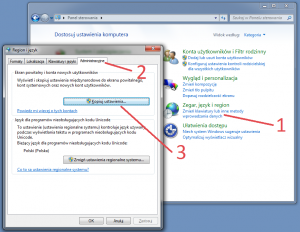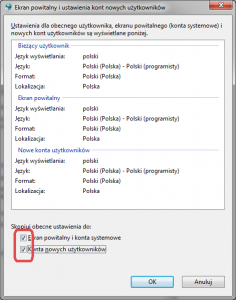Chcesz uruchomić Neverhood na Windows 8? Przeczytałeś , ale to nie to?
Dobra informacja jest taka, że na Windows 8 nie potrzeba żadnych sztuczek! U mnie zadziałało za pierwszym razem. Informacje o moim systemie:

Kategoria: Informatyka i komputery
Tworzenie www, outsourcing IT, administracja linux, praca zdalna, serwis komputerowy.
Ekran logowania i układ klawiatury
Jeśli na ekranie logowania masz jako domyślny układ klawiatury inny niż preferowany, ta instrukcja jest dla Ciebie. Zaloguj się, wejdź w panel sterowania -> W kategorii „Zegar, język i region” wybierz „Zmień układ klawiatury lub inne metody wprowadzania danych”. W oknie wybierz zakładkę „Administracyjne:
Wybierz „Kopiuj ustawienia”:
W otwartym oknie zaznacz oba checkboxy. Pozatwierdzaj wszystkie okna i gotowe. Pamiętaj, że zwykle prawidłowy układ klawiatury to „Polski (programisty)”.
Putty – zawieszony terminal przy połączeniu SSH
Grep – przydatne komendy
- Wyszukiwanie wszystkich plików w folderze zawierających tekst. Wyszukiwanie w określonych typach plików:
grep -rl --include="*.php" 'tekst' folder/
- Wyszukiwanie tekstu w pliku z prezentacją linii:
grep -nr 'tekst' plik.php
- Masowa zamiana tekstu we wszystkich plikach z danym rozszerzeniem w folderze.
Można także wybrać pliki pod kątem jednego tekstu, a pozamieniać inne. Odsyłam do 'man sed’.grep -rl --include="*.php" 'tekst1' folder/ | xargs sed -i 's/tekst1/tekst2/g'
Odnajdywanie sieci Windows (Vista, 7)
Jeśli występują problemy z wyszukiwaniem komputerów w sieci, należy upewnić się, że następujące usługi w systemie są odpowiednio skonfigurowane:
- Klient DNS
- Publikacja zasobów odnajdowania funkcji
- Odnajdywanie SSDP
- Host urządzenia UPnP
Oraz:
- serwer
- rozpoznawanie sieci NLA
Włączyć te usługi najszybciej jest za pomocą następujących poleceń (uruchamianych w konsoli z uprawnieniami administracyjnymi):
sc config dnscache start= demand sc config fdrespub start= demand sc config ssdpsrv start= demand sc config upnphost start= demand sc config lanmanserver start= auto sc config nlasvc start= auto
Zamiast „demand” można dać „auto”, byle nie „disabled”.
Walidacja adresu email, numeru pesel, numeru telefonu w Javascript i PHP
Krótkie i przydatne funkcje walidacji. Opierają się na wyrażeniach regularnych. Odmiany funkcji w Javascript i PHP są w pełni zgodne, to znaczy że dadzą taką samą odpowiedź.
UWAGA! Przygotowałem ulepszone funkcje, które dostępne są tutaj.
1.Walidacja adresu e-mail:
Kod PHP:
function validateemail($email) {
$reg = '/^([A-Za-z0-9_\-\.])+\@([A-Za-z0-9_\-\.])+\.([A-Za-z]{2,4})$/';
return preg_match($reg, $email);
}
Kod Javascript:
function validateemail(email) {
var reg = '/^([A-Za-z0-9_\-\.])+\@([A-Za-z0-9_\-\.])+\.([A-Za-z]{2,4})$/';
if(!reg.test(email))
return false;
else
return true;
}
2.Walidacja numeru PESEL:
Kod PHP:
function validatepesel($pesel) {
$reg = '/^[0-9]{11}$/';
return preg_match($reg, $pesel);
}
Kod Javascript:
function validatepesel(pesel) {
var reg = '/^[0-9]{11}$/';
if(!reg.test(pesel))
return false;
else
return true;
}
3.Walidacja numeru telefonu:
Kod PHP:
function validatetel($tel) {
$reg = '/^[0-9\+]{8,13}$/';
return preg_match($reg, $tel);
}
Kod Javascript:
function validatetel(tel) {
var reg = '/^[0-9\+]{8,13}$/';
if(!reg.test(tel))
return false;
else
return true;
}
Klucze SSH i 'server refused our key’
Rozwiązanie problemu, gdy wygenerowaliśmy parę kluczy za pomocą PuttyGen, a mimo wrzucenia klucza publicznego na serwer dalej nie chce wejść i wyświetla komunikat:
server refused our key
- Przygotuj odpowiednio klucz publiczny. Oto postać z PuttyGen:
---- BEGIN SSH2 PUBLIC KEY ---- Comment: "rsa-key-20121112" AAAAB3NzaC1yc2EAAAABJQAAAIEAxwD8/OOHou6HpF/Bk0AUufpHm9WNoSMn3tBZ X6awiyD236LqTgLOkwmQbec1Jmam6f/xi0VcXRyWM1jjug+GKdzooW87WYVIqA/J HKJ1sq6CYs2IybwAejUvsFzqKBlEaEREksQOZwS0W2OKqJeZJJ3cMmJFl606RRTJ aM1LiNE= ---- END SSH2 PUBLIC KEY ----
- Usuń dwie pierwsze oraz ostatnią linie:
AAAAB3NzaC1yc2EAAAABJQAAAIEAxwD8/OOHou6HpF/Bk0AUufpHm9WNoSMn3tBZ X6awiyD236LqTgLOkwmQbec1Jmam6f/xi0VcXRyWM1jjug+GKdzooW87WYVIqA/J HKJ1sq6CYs2IybwAejUvsFzqKBlEaEREksQOZwS0W2OKqJeZJJ3cMmJFl606RRTJ aM1LiNE=
- Połącz pozostałe linie w jedną:
AAAAB3NzaC1yc2EAAAABJQAAAIEAxwD8/OOHou6HpF/Bk0AUufpHm9WNoSMn3tBZX6awiyD236LqTgLOkwmQbec1Jmam6f/xi0VcXRyWM1jjug+GKdzooW87WYVIqA/JHKJ1sq6CYs2IybwAejUvsFzqKBlEaEREksQOZwS0W2OKqJeZJJ3cMmJFl606RRTJaM1LiNE=
- Dopisz na początku ssh-rsa
ssh-rsa AAAAB3NzaC1yc2EAAAABJQAAAIEAxwD8/OOHou6HpF/Bk0AUufpHm9WNoSMn3tBZX6awiyD236LqTgLOkwmQbec1Jmam6f/xi0VcXRyWM1jjug+GKdzooW87WYVIqA/JHKJ1sq6CYs2IybwAejUvsFzqKBlEaEREksQOZwS0W2OKqJeZJJ3cMmJFl606RRTJaM1LiNE=
- Umieść taką linijkę w pliku ~/.ssh/authorized_keys. Zwykle to będzie jedyna jego zawartość.
- Nadaj plikowi odpowiednie uprawnienia:
chmod 600 authorized_keys
- Nadaj folderowi .ssh odpowiednie uprawnienia:
cd .. chmod 700 .ssh
- To wszystko. Teraz powinno już śmigać. Testowane na popularnym hostingu D2.pl. Na hostingu Az.pl nie ma problemu, bo panel administracyjny umożliwia stworzenie kluczy, i wszystko działa od razu.
rm: cannot remove `plik’: Permission denied
Dzisiaj zdarzył mi się taki przypadek:
Dotychczas uważałem linuksowe polecenie rm zwłaszcza pod postacią
rm -rf
jako bezwzględne. Tymczasem dzisiaj taka niespodzianka:
rm: cannot remove `plik': Permission denied
Sprawdzam właściciela pliku za pomocą
ls -la
jednak wszystko się zgadza; także uprawnienia są OK. Na wszelki wypadek:
chmod 777 plik
Jednak nic nie pomaga. Co się okazuje? Do usunięcia pliku nie wystarczą same uprawnienia do niego, ale także odpowiednie do katalogu, w którym się znajduje. Ustawienie odpowiednich uprawnień dla nadrzędnego folderu załatwiło sprawę.
Natychmiastowe przekierowanie na inną stronę za pomocą PHP
Ten krótki skrypt pozwoli przekierować osobę pod inny adres:
<?php
header("Location: http://redirect-page.com/");
?>
Plik z rozszerzeniem .php zawierający ten kod zapisujemy w odpowiednim miejscu na serwerze.
Uwaga! Plik nie może zawierać innych znaków poza obszarem znaczników php.
Przekierowanie jest praktycznie natychmiastowe.
BSOD Przez wtyczkę Adobe Flash na komputerach z kartą graficzną od nVidia
Jeśli podczas grania w gry internetowe lub oglądania filmów na Youtube wyświetli się niebieski ekran, to rozwiązanie może pomóc. Problem dotyczy tylko niektórych przypadków i nie zdarza się zawsze. Jest on spowodowany jakąś tajemniczą niezgodnością pomiędzy wtyczką Adobe flash a sterownikami kart graficznych nVidia. Należy więc wyłączyć akcelerację sprzętową wtyczki:
1. Odwiedź dowolną stronę z obiektem flash, na której nie zdarzyła Ci się awaria, np. http://www.adobe.com/software/flash/about/
2. Kliknij prawym przyciskiem myszy na obiekt flash (animację), z menu wybierz „Ustawienia…”
3. Na pierwszej zakładce odznacz opcję „Włącz przyspieszanie sprzętowe”.
4. Przetestuj ustawienia.
Porada nie daje 100% pewności, ale jest ona łatwa i nieinwazyjna, poza tym nie są znane inne sposoby na ten poważny problem. Być może w kolejnych aktualizacjach wtyczki lub sterowników zostanie to naprawione. Usterka jest znana w systemie Windows XP.